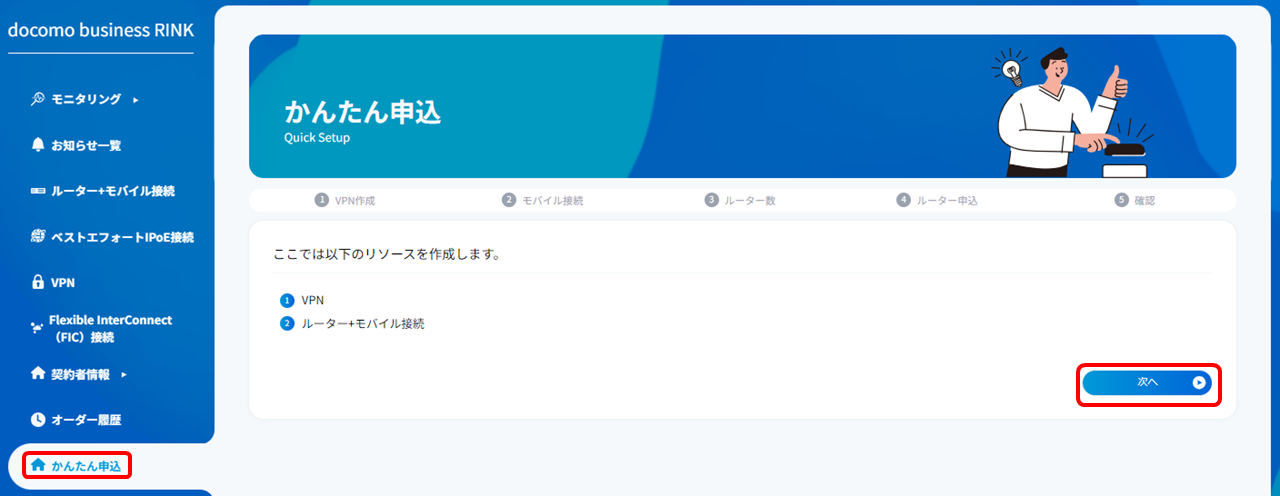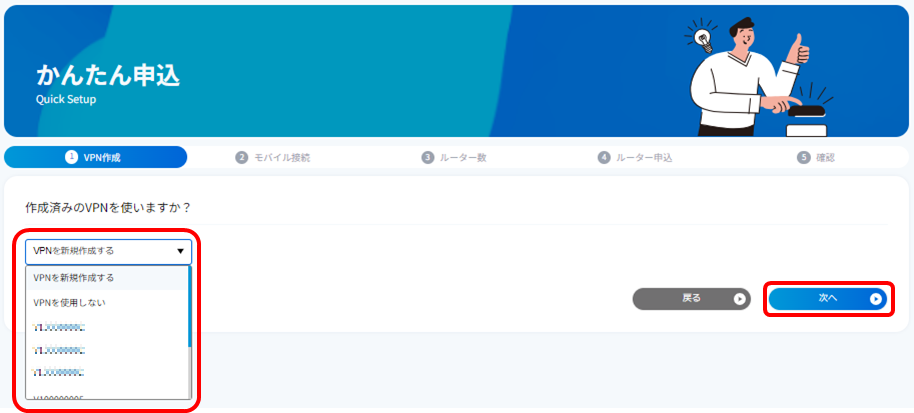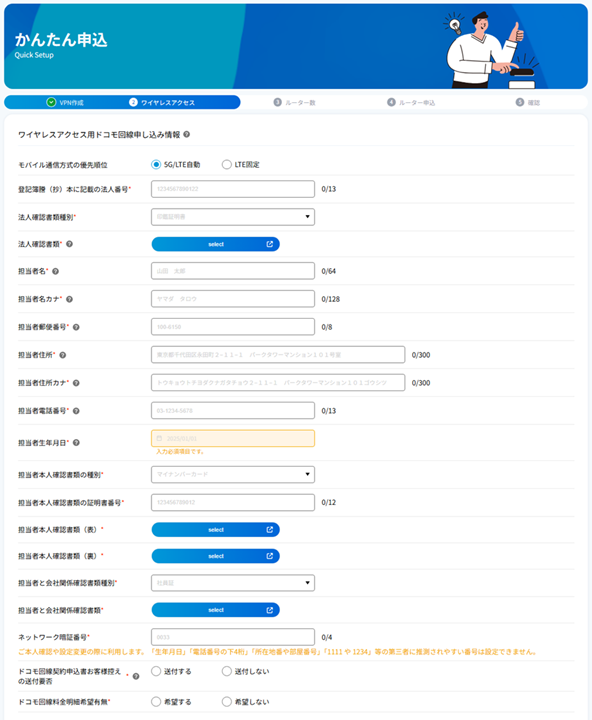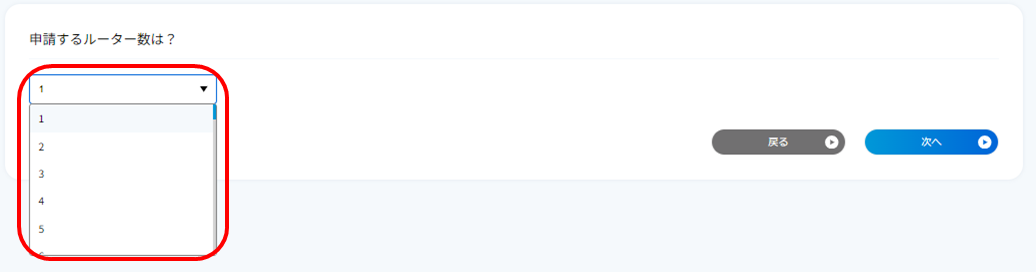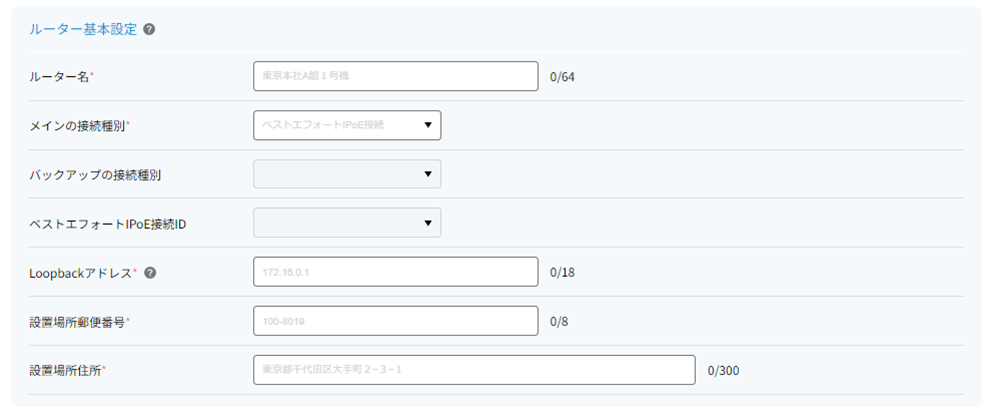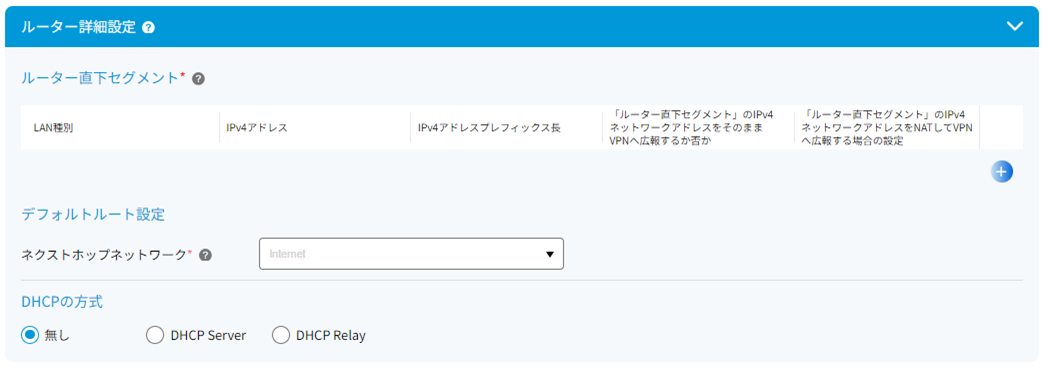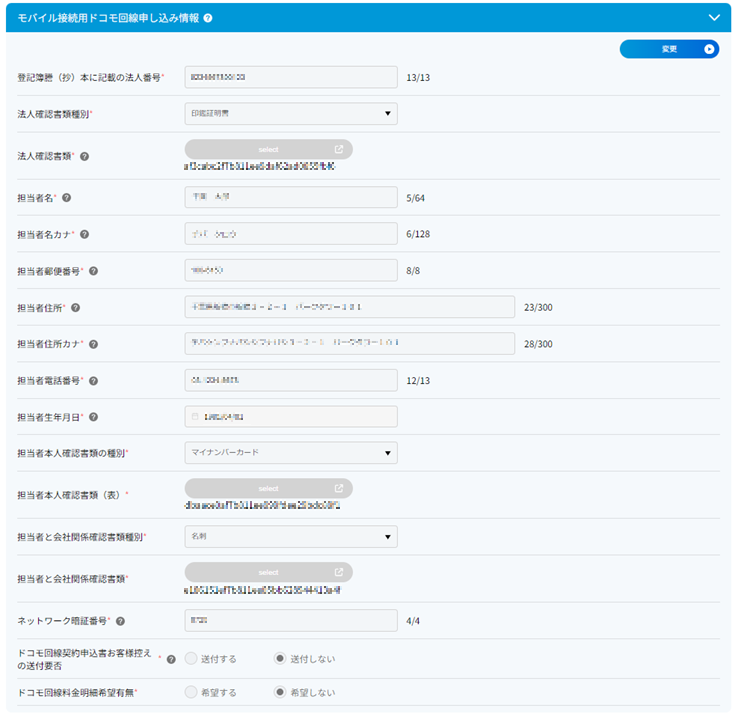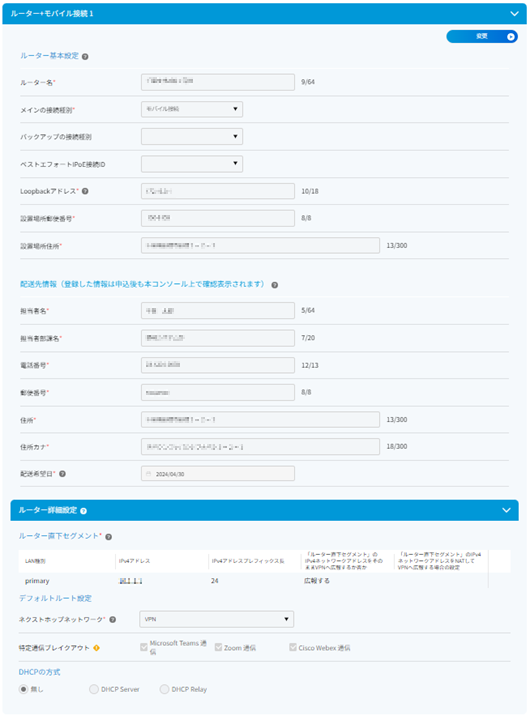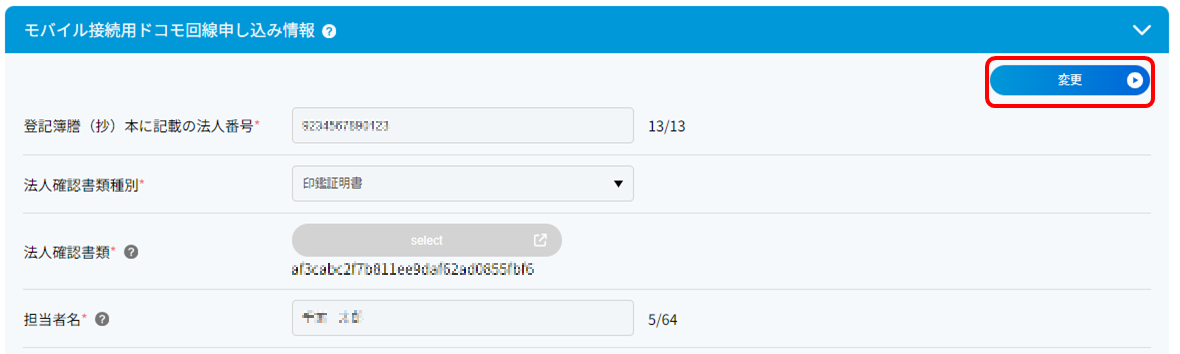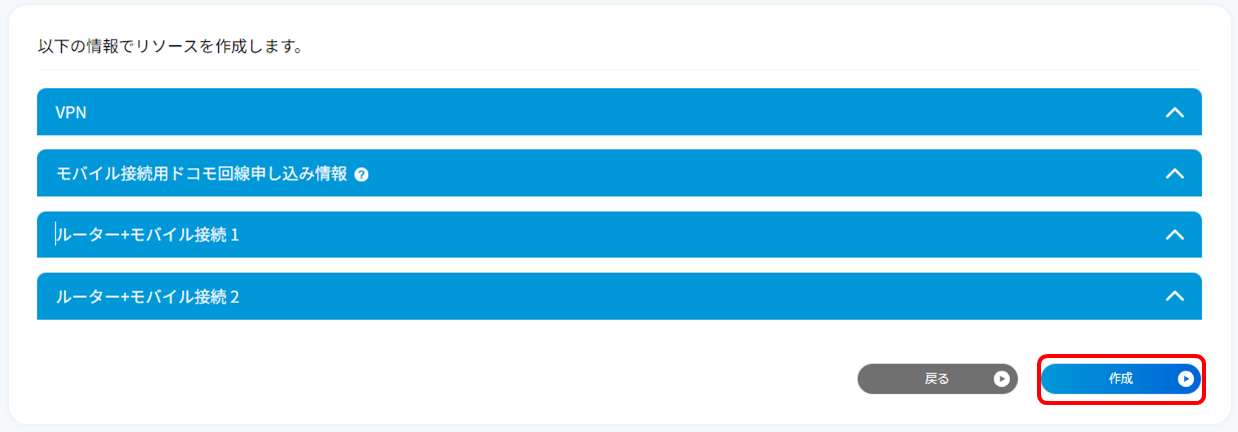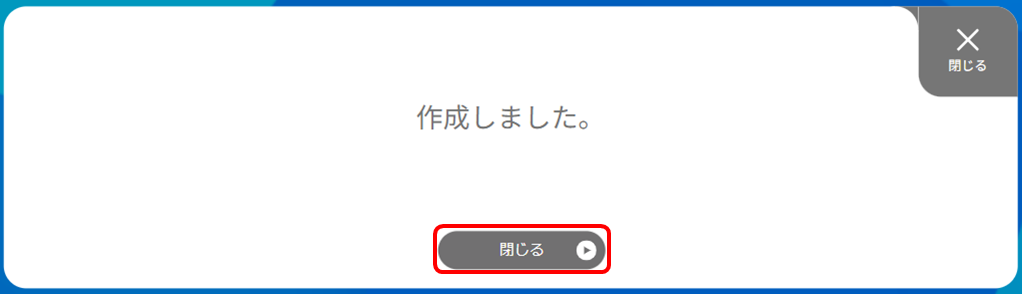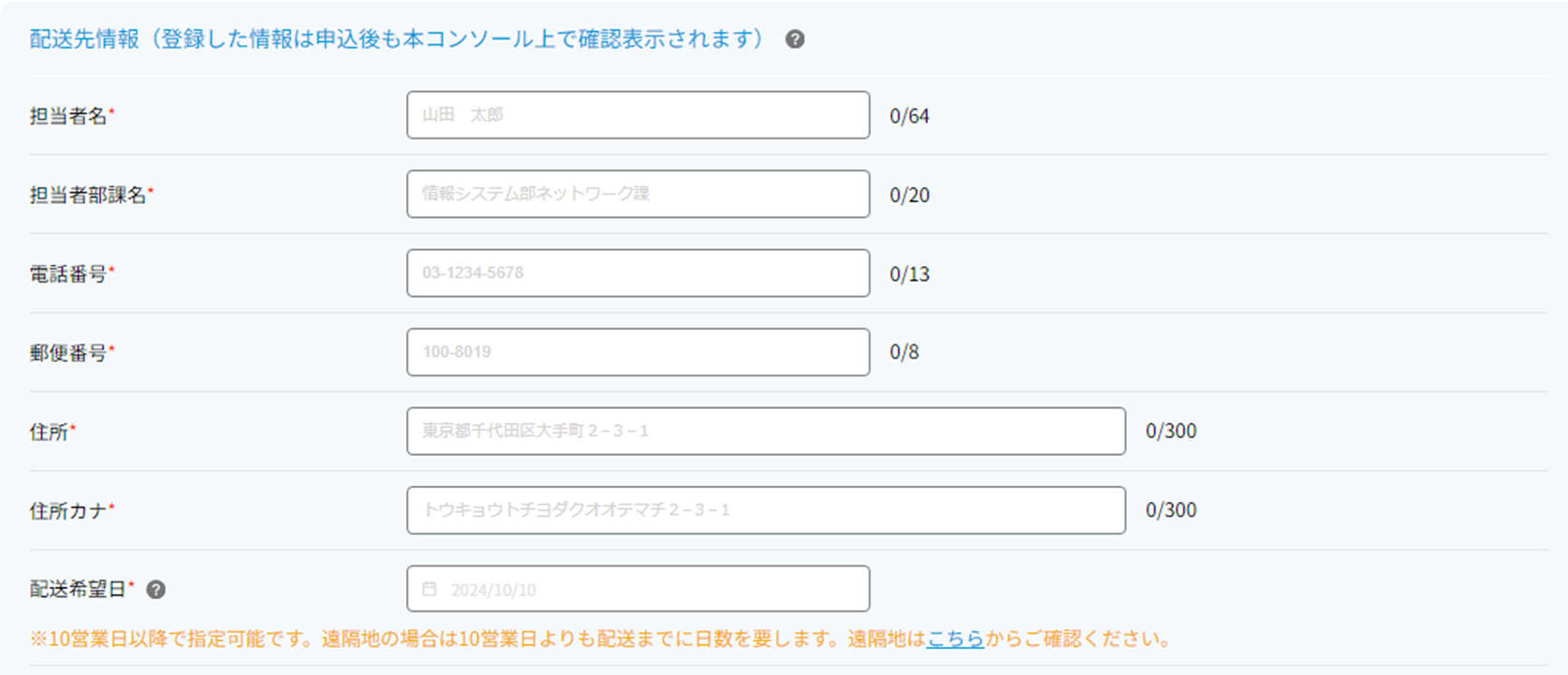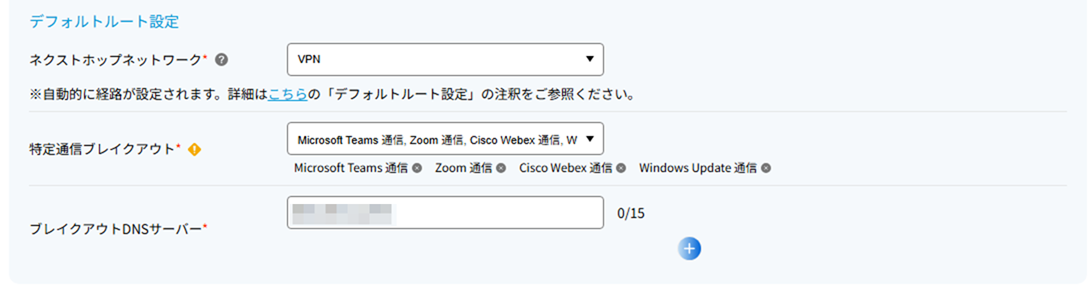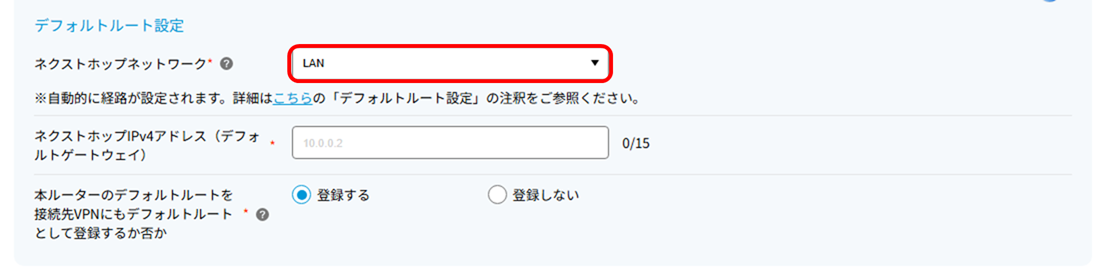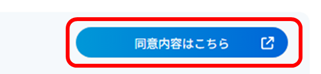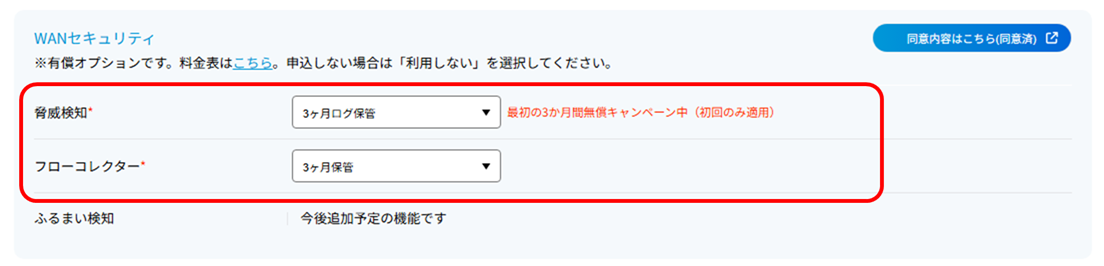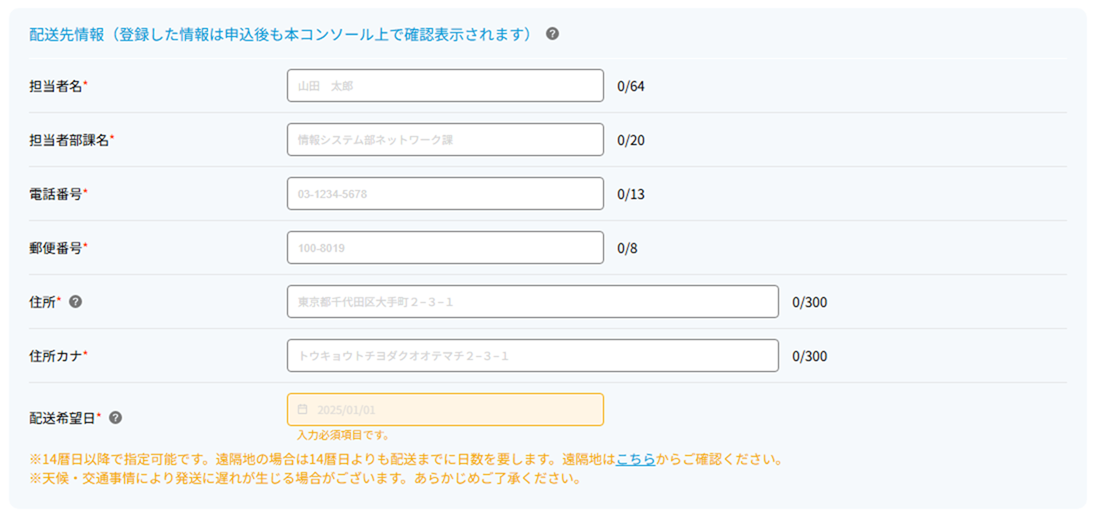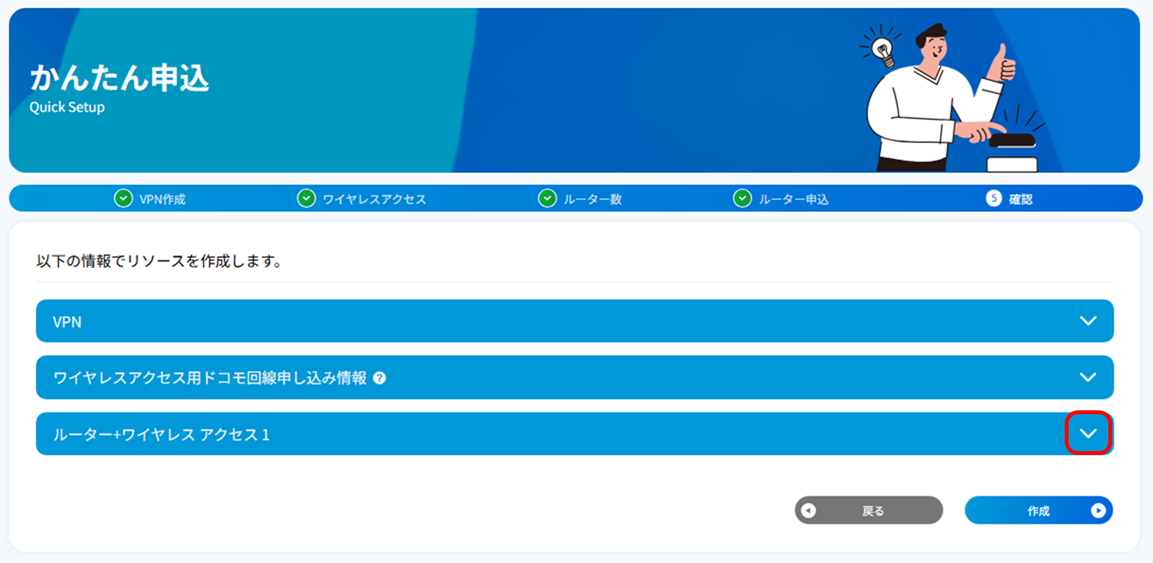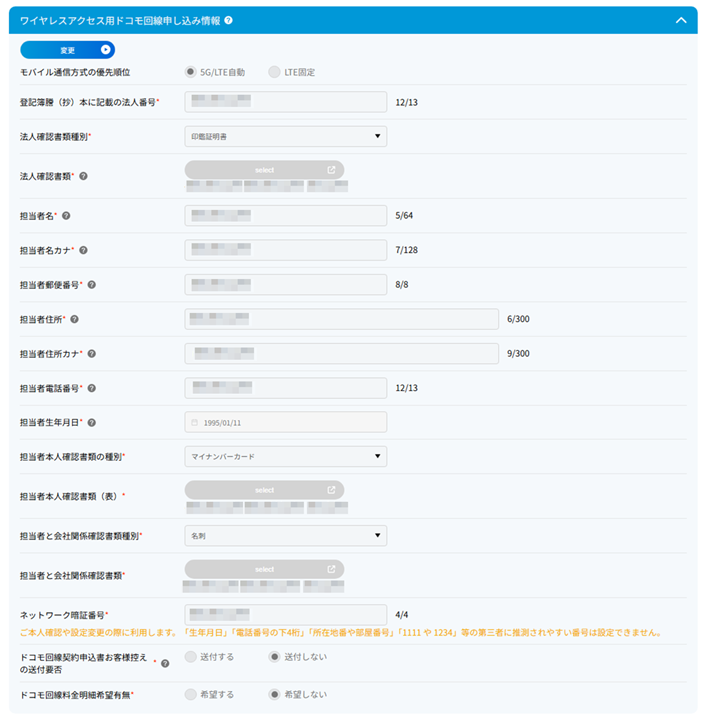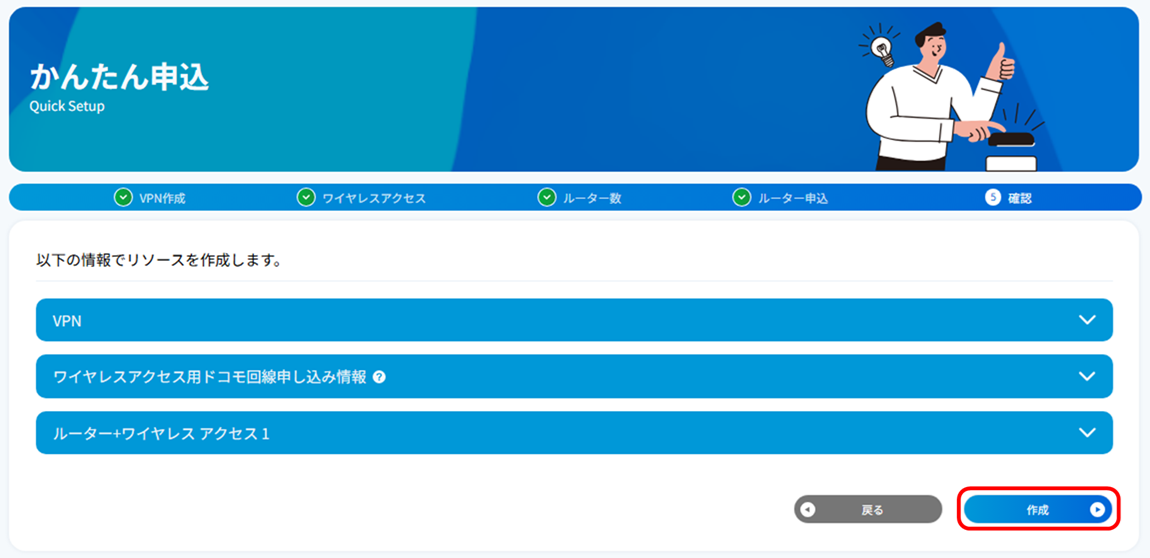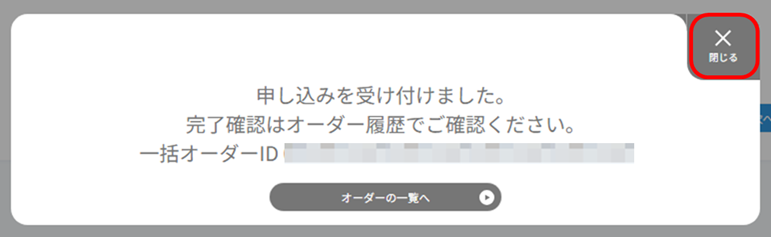2.3.7. かんたん申込で各サービスを申し込む¶
2.3.7.1. 注意事項・前提条件¶
2.3.7.2. お申し込み手順¶
左のメニューから「かんたん申込」を選択します。
かんたん申込の画面が表示されますので、[次へ]ボタンを押下します。
2.3.7.2.1. VPN作成¶
「作成済みのVPNを使いますか?」の画面にて、作成したい環境に応じて「VPNを新規作成する」、「VPNを使用しない」、もしくは、作成済み「VPN ID」をリストから選択し、[次へ]ボタンを押下します。
注釈
「VPNを新規作成する」を選択した場合は、以降の手順を実施してください。
「VPNを使用しない」または作成済み「VPN ID」を選択した場合は「ワイヤレスアクセス」へお進みください。
VPN名、網内利用アドレスを入力します。
項目 |
必須/任意 |
説明 |
入力形式 |
設定後変更 |
VPN名 ※1 |
必須 |
識別するための任意のVPN名を入力してください。 |
全角英数/全角仮名文字/全角スペース/全角記号。
半角英数/半角仮名文字/半角スペース/半角記号。
最大文字数64文字まで。
以下の特殊記号は使用できませんので、ご注意ください。
% ' * ; { } ?
|
○ |
網内利用アドレス(/26) |
必須 |
お客さまが本サービスでご利用するネットワークアドレスを入力してください。 |
ドット区切りの半角数字。
サブネットマスクを含む文字数18文字まで。
|
× |
注釈
※1 利用中/利用予定(active/inactive)のVPN名と同じ名称の使用はできません。
入力項目名に「*」がある項目は必須の入力項目になります。必須箇所の入力に漏れがありますと、確認ボタンを押下することができません。
「網内利用アドレス」はお客さま任意で設定もできますが「10.192.0.0/26」のご利用を推奨します。
[確認]ボタンを押下します。
警告
網内利用アドレスは設定後の変更ができません。変更が必要な場合は、廃止と新設のお申し込みが必要となりますのでご注意ください。
Arcstar Universal Oneなどの接続サービスで使用している網内利用アドレス、およびお客さまご利用のアドレスと重複しないようにご注意ください。
「以下の情報でリソースを作成します。」画面にて、表示された内容を確認し、[作成]ボタンを押下します。
2.3.7.2.2. ワイヤレスアクセス¶
「ワイヤレスアクセス用ドコモ回線申し込み情報」画面にて、必要項目を入力します。ご入力とともに必要書類の画像ファイル(拡張子:png or jpeg or jpg or pdf)をアップロードいただく必要があります。
入力項目 |
必須/任意 |
説明 |
入力形式 |
設定後変更 |
モバイル通信方式の優先順位 ※1 |
必須 |
「5G/LTE自動」を選択した場合、5G通信が可能であれば5G通信を行い、5G通信が不可能であればLTE通信を行います。
「LTE固定」を選択した場合、LTE通信のみを行います。
|
ボタンで選択。 |
○ |
登記簿謄(抄)本に記載の法人番号 |
必須 |
登記簿記載の法人番号を入力します。法人番号は、検査用数字(1桁)+基礎番号(登記簿記載の12桁)の計13桁の番号です。
※検査用数字(1桁)の入力は必須ではありません。
|
半角数字。
文字数12文字か13文字。
|
× |
法人確認書類種別 |
必須 |
法人確認書類としてご提示いただく書類をプルダウンより選択します。 |
プルダウンより選択。
印鑑証明書
現在事項証明書
登記簿謄本
|
× |
法人確認書類 |
必須 |
「法人確認書類種別」でご選択いただいた書類をアップロードしてください。 |
[ファイルをアップロードする]ボタンからアップロードを実施。 |
× |
担当者名 |
必須 |
ご契約いただいたご担当者さまのお名前を漢字・フルネームでご入力ください。アップロード(ご提示)いただく「担当者本人確認書類」に記載あるお名前と一致する必要があります。 |
全角英数/全角仮名文字/全角スペース/全角記号。
最大文字数 64文字まで。
|
× |
担当者名カナ |
必須 |
ご契約いただいたご担当者さまのお名前の読みがなをカナ文字でご入力ください。 |
全角数字/全角カナ文字/全角スペース/全角記号。
最大文字数 128文字まで。
|
× |
担当者郵便番号 |
必須 |
ご担当者さまの連絡先住所の郵便番号をご入力ください。アップロード(ご提示)いただく「担当者本人確認書類」に記載ある連絡先住所の郵便番号と一致する必要があります。 |
ハイフンを含む半角数字。文字数8文字。 |
× |
担当者住所 |
必須 |
ご担当者さまの連絡先住所を都道府県からご入力ください。アップロード(ご提示)いただく「担当者本人確認書類」に記載ある連絡先住所と一致する必要があります。 |
全角英数/全角仮名文字/全角スペース/全角記号。
最大文字数 300文字まで。
|
× |
担当者住所カナ ※2 |
必須 |
ご担当者さまの連絡先住所を都道府県からカナ文字でご入力ください。 |
全角数字/全角カナ文字/全角スペース/全角記号。
最大文字数 300文字まで。
|
× |
担当者電話番号(問い合わせ用としてポータルに表示されますので問題のない番号を記載してください) |
必須 |
ご担当者さまの電話番号をご入力ください。問い合わせ用としてポータルに表示されますので問題のない番号を記載してください。 |
ハイフンを含む半角数字。
文字数13文字。
|
× |
担当者生年月日 |
必須 |
ご担当者さまの生年月日をカレンダーよりご入力ください。アップロード(ご提示)いただく「担当者本人確認書類」に記載ある生年月日と一致する必要があります。 |
西暦日付を選択。 |
× |
担当者本人確認書類の種別 |
必須 |
担当者本人確認書類としてご提示いただく書類をプルダウンより選択します。 |
プルダウンより選択。
マイナンバーカード
運転免許証
運転経歴証明書
身体障害者手帳
療育手帳
精神障害者保健福祉手帳
住民基本台帳カード
外国人登録カード
在留カード+外国発行パスポート
|
× |
担当者本人確認書類の証明書番号 |
必須 |
担当者本人確認書類として「マイナンバーカード」「住民基本台帳カード」以外をご選択いただいた場合、書類の証明書番号をご入力ください。 |
半角英数字。
文字数12文字。
|
× |
担当者本人確認書類(表) |
必須 |
担当者本人確認書類としてご選択いただいた書類の表面をアップロードしてください。 |
[ファイルをアップロードする]ボタンからアップロードを実施。 |
× |
担当者本人確認書類(裏) |
必須 |
担当者本人確認書類としてご選択いただいた書類の裏面をアップロードしてください。 |
[ファイルをアップロードする]ボタンからアップロードを実施。 |
× |
担当者本人確認追加書類 |
必須 |
「担当者本人確認書類の種別」で「在籍カード+外国発行パスポート」をご選択いただいた場合、追加書類が必要になりますので書類のアップロードしてください。 |
[ファイルをアップロードする]ボタンからアップロードを実施。 |
× |
担当者本人確認補助書類証明書種別 |
必須 |
「担当者本人確認書類の種別」で「住民基本台帳カード」、「外国人登録カード」、「在籍カード+外国発行パスポート」を選択した場合、補助書類が必要になります。「公共料金の領収書」、「住民票(マイナンバーが印字されていないものに限る)」のいずれかからお選びください。 |
プルダウンより選択。
公共料金の領収書
住民票(マイナンバーが印字されていないものに限る)
|
× |
担当者本人確認補助書類証明書書類 |
必須 |
担当者本人確認補助書類証明書種別としてご選択いただいた書類をアップロードしてください。 |
[ファイルをアップロードする]ボタンからアップロードを実施。 |
× |
担当者と会社関係確認書類種別 ※3 |
必須 |
担当者と会社関係確認書類としてご提示いただく書類をプルダウンより選択します。 |
プルダウンより選択。
社員証
名刺
委任状
|
× |
社員番号(コード) |
任意 |
「担当者と会社関係確認書類種別」として「社員証」をご選択いただいた際に、
社員証に社員番号が記載されている場合は、社員番号をご入力ください。
社員番号が記載されていない場合は、ご入力は不要です。
|
全角英数/全角仮名文字/全角スペース/全角記号。
半角英数/半角仮名文字/半角スペース/半角記号。
最大文字数 100文字まで。
|
× |
担当者と会社関係確認書類 ※3 |
必須 |
担当者と会社関係確認書類としてご選択いただいた書類をアップロードしてください。 |
[ファイルをアップロードする]ボタンからアップロードを実施。 |
× |
ネットワーク暗証番号 ※4 |
必須 |
ドコモ回線のご契約時にお客さま自身で設定いただく4 桁の数字を入力します。 |
半角数字。文字数4文字。 |
× |
ドコモ回線契約申込書お客様控えの送付要否 ※5 |
必須 |
ご契約の際のお客さま控えの送付の要否をお選びください。 |
ラジオボタンより「送付する」・「送付しない」を選択。 |
× |
ドコモ回線料金明細希望有無 |
必須 |
ご契約の料金明細の送付希望の有無をお選びください。 |
ラジオボタンより「希望する」・「希望しない」を選択。 |
× |
注釈
本人確認書類の住所が変更になっている場合は、変更後の住所がわかる裏面もアップロードしてください。
必要書類の画像ファイル(拡張子:png or jpeg or jpg or pdf)をアップロードする場合、暗号化などによるファイルの保護がされているとアップロードできない場合がありますので、ファイルの保護を解除されてからアップロードすることを推奨します。
ドコモ回線のお申し込み後、お申し込み者さまの本人確認のために、①ご契約者さまの住所(法人のお客さまの住所)と ②お申し込みのご担当者さま個人の住所(本人確認書類に記載されている住所)の両方に、NTTドコモから「ご契約内容確認のお願い」のはがきが回線単位で送付されます。
※1 「5G/LTE自動」を選択した場合、5G通信が可能であれば5G通信を行い、5G通信が不可能であればLTE通信を行います。「LTE固定」を選択した場合、LTE通信のみを行います。
※2 先頭、および最後にスペースが入ると登録時にNGとなりますのでご注意ください。
※3 「社員証」に有効期限が印字されている場合は有効期限内であることをご確認ください。有効期限が切れている場合はお申し込み後「差し戻し」となりますので「名刺」または「委任状」の選択、および書類の添付をお願いします。
※4 ネットワーク暗証番号の入力では、「生年月日」「電話番号の下4桁」「所在地番や部屋番号」「1111 や 1234」などの第三者に推測されやすい番号は設定できません。
※5 ネットワーク暗証番号を含むドコモ回線契約内容の控えの書面送付をご希望されるお客さまは「送付する」を選択します。控えの書面は契約者情報にてご登録いただいた契約者住所あてに送付されます。
[次へ]ボタンを押下します。
2.3.7.2.4. ルーター申し込み¶
本手順は、申し込みをするルーターの分だけ繰り返し実施します。
- 「利用アクセス回線選択」を選択します。ワイヤレスアクセスのみご利用のお客さまはアクセス回線<メイン>が「ワイヤレスアクセス」のラジオボタンを選択してください。ベストエフォートIPoEアクセスをご利用のお客さまはアクセス回線<メイン>が「ベストエフォートIPoEアクセス」、アクセス回線<バックアップ>が「ワイヤレスアクセス」のラジオボタンを選択してください。ギャランティアクセスをご利用のお客さまはアクセス回線<メイン>が「ギャランティアクセス」、アクセス回線<バックアップ>が「ベストエフォートIPoEアクセス」のラジオボタンを選択してください。ベストエフォートIPoEアクセスのお申し込みをするお客さまは「ベストエフォートIPoEアクセス(フレッツ回線別契約型)を申し込む」もしくは「ベストエフォートIPoEアクセス(光回線一括提供型)を申し込む」のお申し込みが完了していることが前提条件となりますのでご注意ください。ギャランティアクセスのお申し込みをするお客さまは「ギャランティアクセスを申し込む」のお申し込みが完了していることが前提条件となりますのでご注意ください。
- 「ルーター基本設定」を入力します。
入力項目 |
必須/任意 |
説明 |
入力形式 |
設定後変更 |
ルーター名 ※1 |
必須 |
任意の「ルーター01」の名称を入力します。 |
全角英数/全角仮名文字/全角スペース/全角記号。
半角英数/半角仮名文字/半角スペース/半角記号。
最大文字数 64文字まで。
以下の特殊記号は使用できませんので、ご注意ください。
% ' * ; { } ?
|
○ |
設置場所郵便番号 ※2 |
必須 |
「ルーター01」の設置場所の郵便番号を入力します。 |
ハイフンを含む半角数字。
文字数8文字。
|
○ |
設置場所住所 ※2 |
必須 |
「ルーター01」の設置場所住所を都道府県から入力します。 |
全角英数/全角仮名文字/全角スペース/全角記号。
最大文字数 300文字まで。
先頭、後尾のスペース、および連続する2つ以上のスペースの入力はお申し込みの際エラーとなりますのでご注意ください。
|
○ |
注釈
※1 利用中/利用予定(active/inactive)のルーター名と同じ名称の使用はできません。
※2 ルーターの設置場所を後から変更する場合は、「ルーターの設置場所を変更する」をご参照いただき、設置場所の変更を実施する必要があります。
- 「リソース設定」を入力します。
「利用アクセス回線選択」で「ワイヤレスアクセス」または「ベストエフォートIPoEアクセス」を選択した場合のリソース設定
入力項目 |
必須/任意 |
説明 |
入力形式 |
設定後変更 |
ベストエフォートIPoEアクセスID ※1 |
任意 |
ご利用するベストエフォートIPoEアクセスIDを選択します。「利用アクセス回線選択」で「ベストエフォートIPoEアクセス」を選択した場合 必須 となります。 |
プルダウンより選択。 |
○ |
注釈
※1 「利用アクセス回線選択」にて「ベストエフォートIPoEアクセス」を選択した際、「ベストエフォートIPoEアクセスID」で選択するアクセス回線IDのリソースステータスは「inactive」でも選択可能です。リソースステータスが「inactive」の場合、「ワイヤレスアクセス/メイン」「ベストエフォートIPoEアクセス/バックアップ」の動作となります。アクセス回線IDのリソースステータスが「active」となったタイミングで、自動的に「ベストエフォートIPoEアクセス/メイン」「ワイヤレスアクセス/バックアップ」に切り替わります。
「利用アクセス回線選択」で「ギャランティアクセス」を選択した場合のリソース設定
入力項目 |
必須/任意 |
説明 |
入力形式 |
設定後変更 |
ギャランティアクセスID |
必須 |
ご利用するギャランティアクセスIDを選択します。 |
プルダウンより選択。 |
○ |
接続アドレス (Act) |
任意 |
ルーター01とVPN網とのコネクションを確立するためのIPアドレスを/30で指定します。 |
半角数字。 |
○ |
接続アドレス (Sby) |
任意 |
ルーター01とVPN網とのコネクションを確立するためのIPアドレスを/30で指定します。 |
半角数字。 |
○ |
ベストエフォートIPoEアクセスID |
必須 |
ご利用するベストエフォートIPoEアクセスIDを選択します。 |
プルダウンより選択。 |
○ |
- 「ネットワーク設定」を入力します。
- Loopbackアドレス
ルーターの疎通確認用のIPアドレスの設定を行います。
入力項目 |
必須/任意 |
説明 |
入力形式 |
設定後変更 |
Loopbackアドレス ※1 |
必須 |
LoopbackとなるIPアドレスを入力します。
以下の該当ネットワークアドレスと完全一致、または部分重複するIPv4アドレスは設定できません。
・0.0.0.0/32
・100.64.0.0/10
・127.0.0.0/8
・169.254.0.0/16
・192.0.0.0/24
・192.0.2.0/24
・192.88.99.0/24
・198.18.0.0/15
・198.51.100.0/24
・203.0.113.0/24
・224.0.0.0/4
・240.0.0.0/4
・他グローバルIPアドレス
|
ドット区切りの半角数字。
文字数18文字まで。
LoopbackアドレスはLAN・WANのサブネットに属さないアドレスを設定ください。
|
○ |
注釈
※1 VPNを経由した弊社からルーター01への疎通確認用アドレスです。お客さまご自身でも疎通確認にご利用いただけます。VPN接続やFlexible InterConnect(FIC)接続している場合に接続先に経路広告されますので、同一VPN内および接続先でご利用されている各アドレスと重複しないプライベートアドレスをルーター01ごとに1つ(/32 アドレス)指定いただく必要があります。
- LANタイプ
ルーターのLANセグメント方式の設定を行います。
入力項目 |
必須/任意 |
説明 |
入力形式 |
設定後変更 |
LANタイプ |
必須 |
スイッチポート方式を選択した場合、プライマリIPアドレスは1つ、セカンダリIPアドレスは最大3つまで登録可能となります。
また、DHCPサーバー機能、DHCPリレーは直下プライマリセグメントのみ提供します。
ルーテッドポート方式を選択した場合、直下セグメントはEther1ポートのみとなり、Ether0、2ポートの使用はできません。
また、DHCPサーバー機能、DHCPリレーはEther1ポートのみ提供します。
|
プルダウンより選択します。
|
○ |
注釈
ギャランティアクセス申し込み時に物理帯域を1Gに設定した場合、ルーテッドポート方式のみ利用可能となります。
- ルーター直下セグメント
- 「ルーター01」に直に接続されるネットワーク(LAN)の設定を行います。
[+]ボタンを押下して、下記の表に従ってリストへ追加します。
入力項目 |
必須/任意 |
説明 |
入力形式 |
設定後変更 |
LAN種別 ※1 |
必須 |
LAN側への設定IPアドレスの「Primary」、「Secondary」を選択します。 |
ラジオボタンより選択。「Primary」、「Secondary」を選択。 |
○ |
LANポートIPv4アドレス ※2 |
必須 |
LAN側のIPv4アドレスを入力します。
以下の該当ネットワークアドレスと完全一致、または部分重複するIPv4アドレスは設定できません。
・0.0.0.0/0
・0.0.0.0/32
・0.0.0.0/8
・100.64.0.0/10
・127.0.0.0/8
・169.254.0.0/16
・192.0.0.0/24
・192.0.2.0/24
・192.88.99.0/24
・198.18.0.0/15
・198.51.100.0/24
・203.0.113.0/24
・224.0.0.0/4
・240.0.0.0/4
|
ドット区切りの半角数字。
文字数15文字まで。
|
○ |
IPv4アドレスプレフィックス長 |
必須 |
LAN側のIPv4アドレスのプレフィックス長を入力します。 |
半角数字。文字数2文字。 |
○ |
「ルーター直下セグメント」のIPv4ネットワークアドレスをそのままVPNへ広報するか否か ※3 |
必須 |
VPNへ「広報する」か「広報しない」の選択をします。「広報する」の場合、LAN側のネットワークアドレスをVPNへ広報し、VPN網と通信が可能となります。 |
ラジオボタンより選択。 |
○ |
「ルーター直下セグメント」のIPv4ネットワークアドレスをNATしてVPNへ広報する場合の設定 |
任意 |
VPNへNATを設定する場合、[+]ボタンを押下して項目を追加します。 |
[+]ボタンの押下による項目追加。 |
○ |
DHCPサーバー |
必須 |
DHCPサーバーを「設定あり」か「設定なし」の選択をします。 |
ラジオボタンより選択。 |
○ |
注釈
- ※1 「LANタイプ」にて「ルーテッドポート方式」を選択した場合、「Primary」のみの選択となります。
- ※2 「IPアドレス」を入力する際、以下の制約があります。
- 「ルーター基本設定」で「VPN接続(VPN ID)」を選択し「VPN」との紐づけを行っている場合、その「VPN ID」の網内利用アドレス(ネットワークアドレス)に包含されるIPアドレスは登録できません。
- 「Primary」のプライマリIPアドレスは1つのみサポートし、「Secondary」のセカンダリIPアドレスは3つまでをサポートします。
- 複数のIPアドレスを登録する場合、ネットワークアドレスが完全重複する設定はできません。
- 登録IPアドレスと同一ネットワークにLoopbackアドレスが含まれる設定はできません。
- ネットワークアドレス、およびブロードキャストアドレスは登録できません。
- 自拠点内、および同一VPN内の他拠点で完全一致するネットワークを広報する設定はできません。
- ※3 「「ルーター直下セグメント」のIPv4ネットワークアドレスをそのままVPNへ広報するか否か」項目で「広報する」を選択した場合、以下の制約があります。
- 自拠点内、および同一VPN内の他拠点で完全一致するネットワークを広報する設定はできません。
注釈
「PartialNAT」は、包含される「ルーター直下セグメント」のネットワークアドレスより、一部のサブネットを対象にNATする方式です。本選択では、「ルーター直下セグメント」のネットワークアドレスとともに、NATする一部のサブネット(PartialNATのネットワークアドレス)をVPNへ広報できます。「PartialNAT」の設定値は、「ルーター直下セグメント」のサブネットマスク長より大きい(ネットワーク内のホスト数がより少ない)値である必要があります。
「「ルーター直下セグメント」のIPv4ネットワークアドレスをそのままVPNへ広報するか否か」項目で、「広報しない」を選択して「「ルーター直下セグメント」のIPv4ネットワークアドレスをNATしてVPNへ広報する場合の設定」項目の[+]ボタンを押下した場合、「NATタイプ」は「NAT」、「PartialNAT」のどちらかを選択します。
注釈
本設定では、「ルーター直下セグメント」のネットワークアドレスをVPNへ広報せずに、選択した「NAT」もしくは「PartialNAT」の設定値をVPNへ広報できます。
入力項目 |
必須/任意 |
説明 |
入力形式 |
設定後変更 |
NATタイプ |
任意 |
NATのタイプ:「広報する」の場合「PartialNAT」を選択します。
NATのタイプ:「広報しない」の場合「NAT」「PartialNAT」どちらかを選択します。
|
ラジオボタンより選択。 |
○ |
内部(変換元)IPv4ネットワークアドレス ※1 |
任意 |
内部の変換元のIPアドレスを入力します。ネットワークアドレス形式のアドレスをご登録ください。 |
ドット区切りの半角数字。「/」文字とプレフィックス長を含む文字数18文字まで。 |
○ |
外部(変換先)IPv4ネットワークアドレス ※1 |
任意 |
外部の変換先のIPアドレスを入力します。ネットワークアドレス形式のアドレスをご登録ください。
以下の該当ネットワークアドレスと完全一致、または部分重複するネットワークアドレスは登録できません。
・0.0.0.0/0
・0.0.0.0/32
・0.0.0.0/8
・100.64.0.0/10
・127.0.0.0/8
・169.254.0.0/16
・192.0.0.0/24
・192.0.2.0/24
・192.88.99.0/24
・198.18.0.0/15
・198.51.100.0/24
・203.0.113.0/24
・224.0.0.0/4
・240.0.0.0/4
|
ドット区切りの半角数字。
「/」文字とプレフィックス長を含む文字数18文字まで。
|
○ |
注釈
- 「「ルーター直下セグメント」のIPv4ネットワークアドレスをそのままVPNへ広報するか否か」は、「VPN ID」のお申し込みが必要です。詳細は「VPN接続を申し込む」をご参照ください。
- 「Primary」のプライマリIPアドレスは1つのみサポートし、「Secondary」のセカンダリIPアドレスは3つまでをサポートします。
- プライマリIPアドレス・セカンダリIPアドレスについては、以下の制約があります。
- DHCPサーバー機能はプライマリネットワークのみの提供となります。
- ディレクテッドブロードキャストはプライマリネットワークのみ透過します。
- ※1 内部/外部IPv4ネットワークアドレスを入力する際、以下の制約があります。
- 「NAT」を選択した場合、「内部(変換元)IPv4ネットワークアドレス」は「ルーター直下セグメント」のネットワークアドレスと一致する必要があります。
- 「NAT」は「「ルーター直下セグメント」のIPv4ネットワークアドレスをそのままVPNへ広報するか否か」で「広報しない」を選択した場合に選択できます。この場合、NAT変換後の「外部(変換先)IPv4ネットワークアドレス」のみがVPNに広報されます。
- 「PartialNAT」を選択した場合、「内部(変換元)IPv4ネットワークアドレス」は「ルーター直下セグメント」のネットワークアドレスに包含される必要があります。「PartialNAT」は、包含される「ルーター直下セグメント」のネットワークアドレスより、一部のサブネットを対象にNATする方式です。
- 「「ルーター直下セグメント」のIPv4ネットワークアドレスをそのままVPNへ広報するか否か」が「広報しない」かつ「PartialNAT」を選択した場合、NAT変換後の「外部(変換先)IPv4ネットワークアドレス」のみがVPNに広報されます。
- 「「ルーター直下セグメント」のIPv4ネットワークアドレスをそのままVPNへ広報するか否か」が「広報する」かつ「PartialNAT」を選択した場合、「ルーター直下セグメント」のネットワークアドレス、およびNAT変換後の「外部(変換先)IPv4ネットワークアドレス」の両方がVPNに広報されます。複数のIPアドレスを登録する場合、ネットワークアドレスが完全重複する設定はできません。
- 内部/外部IPv4ネットワークアドレスのプレフィックスは一致している必要があります。
「DHCPサーバー」で、DHCPサーバーを「設定あり」か「設定なし」を選択します。 「設定なし」を選択した場合、[追加]ボタンを押下します。
「設定あり」を選択した場合、下記表に従って設定を入力し、[追加]ボタンを押下します。
入力項目 |
必須/任意 |
説明 |
入力形式 |
設定後変更 |
DHCPで配布するIPv4アドレス範囲 |
任意 |
[+]ボタンを押下して、LAN設定されているネットワーク配下に接続される端末(パソコンやサーバなど)へ配布するIPアドレス範囲を指定できます。 |
[+]ボタンの押下による項目追加。 |
○ |
start ※1 |
必須 |
配布する最初のIPアドレスを入力します。「end」よりも小さいアドレスで設定してください。 |
ドット区切りの半角数字。
文字数15文字まで。
|
○ |
end ※1 |
必須 |
配布する最後のIPアドレスを入力します。 |
ドット区切りの半角数字。
文字数15文字まで。
|
○ |
ドメイン名 |
任意 |
LAN設定されているネットワーク配下に接続されるPCなどの端末へ配布する際のドメインを指定します。 |
ドット区切りの半角数字。
文字数200文字まで。
|
○ |
プライマリーDNSサーバーIPv4アドレス |
任意 |
LAN設定されているネットワーク配下に接続されるPCなどの端末へ配布するプライマリーDNSサーバーIPv4アドレスを入力します。 |
ドット区切りの半角数字。
文字数15文字まで。
|
○ |
セカンダリーDNSサーバーIPv4アドレス |
任意 |
LAN設定されているネットワーク配下に接続されるPCなどの端末へ配布するセカンダリーDNSサーバーIPv4アドレスを入力します。 |
ドット区切りの半角数字。
文字数15文字まで。
|
○ |
プライマリーWINSサーバーIPv4アドレス |
任意 |
LAN設定されているネットワーク配下に接続されるPCなどの端末へ配布するプライマリーWINSサーバーIPv4アドレスを入力します。 |
ドット区切りの半角数字。
文字数15文字まで。
|
○ |
セカンダリーWINSサーバーIPv4アドレス |
任意 |
LAN設定されているネットワーク配下に接続されるPCなどの端末へ配布するセカンダリーWINSサーバーIPv4アドレスを入力します。 |
ドット区切りの半角数字。
文字数15文字まで。
|
○ |
注釈
※1 「start」と「end」の範囲を複数登録するとき、重複部分がないように設定してください。
※1 「start」と「end」の範囲を指定するとき、ネットワークアドレス、ブロードキャストアドレス、LANポートIPv4アドレスを含まないように設定してください。
DHCPで配布するIPv4アドレスの範囲は5つまで設定できます。
配布するIPv4アドレス範囲は、「ルーター直下セグメント」の「Primary」のネットワークアドレスに属する必要があります。
docomo business RINK セキュアドWANのサービスをご利用の場合、デフォルトで設定されているDNSは、「マルウェア不正通信ブロックサービス」が適用されます。マルウェア不正通信ブロックサービスを使用しない場合、もしくはお客さま独自のDNSを使いたい場合は「マルウェア対策について」をご確認ください。
デフォルトで設定されるDNSサーバーIPv4アドレスは、OCNサービスのDNSサーバーIPv4アドレスとなります。プライマリーはNTT東日本、セカンダリはNTT西日本のIPv4アドレスとなります。DNSサーバ―IPv4アドレスはお客さまのご利用用途に応じて変更可能です。インターネット通信をする場合、DNSサーバ―にリクエストする送信元アドレスがOCNサービスのIPv4アドレス範囲以外の場合(RINK WANからインターネット接続する場合は範囲に含まれます)は正常にご利用出来ませんのでご注意ください。
リストから削除するには、ごみ箱アイコン、内容を修正する場合はメモアイコンを押下します。
- デフォルトルート設定 (特定通信ブレイクアウトの設定)
- 「ルーター01」にデフォルトゲートウェイを、下記の表に従って設定します。
入力項目 |
必須/任意 |
説明 |
入力形式 |
設定後変更 |
ネクストホップネットワーク |
必須 |
デフォルトゲートウェイの経路の向け先を「Internet」「VPN」「LAN」のいずれかを選択します。「VPN」をご利用のお客さまは、続いて「特定通信ブレイクアウト」の選択が可能です。 |
プルダウンより選択。
Internet
VPN ※1
LAN
|
○ |
特定通信ブレイクアウト ※2 |
任意(ネクストホップネットワークを「VPN」に選択いただいた場合のみ) |
ブレイクアウトする対象の特定通信を選択します。ネクストホップネットワークを「VPN」に選択いただいた場合のみ、設定が可能です。 |
プルダウンより選択。
利用無し
Microsoft Teams 通信
Zoom 通信
Cisco Webex 通信
Windows Update 通信
Google Meet 通信
Microsoft 365 通信(Teamsを除く)
Microsoft 365 通信
Box 通信
お客さまが指定した対象通信
|
○ |
ブレイクアウトDNSサーバー ※3 |
任意(ネクストホップネットワークを「VPN」に選択いただいた場合のみ) |
お客さまが使用するDNSサーバーのアドレスを設定します。ネクストホップネットワークを「VPN」に選択いただいた場合のみ、設定が可能です。 |
[+]ボタンの押下による項目追加。 |
○ |
注釈
※1 「VPN接続(VPN ID / VPN名)」を紐づけている場合、選択可能です。
※2 最大8件まで選択することができます。プルダウンから選択したものがボックスの下に表示され「×」を押下することで除外できます。
※2 特定通信ブレイクアウト対象リストの作成方法は「特定通信ブレイクアウト対象リストの作成方法」をご参照ください。
※3 「ブレイクアウトDNSサーバー」で設定したIPアドレスを削除する場合、ごみ箱アイコンを押下します。
「特定通信ブレイクアウト」は、有料オプションです。ルーターの電源ONの状態で本設定が完了すると、課金が開始されます。詳細は「課金開始・変更反映・停止のタイミング」または「料金表」をご参照ください。
「特定通信ブレイクアウト」をご利用いただく場合は、「VPN」を選択してください。「VPN」の項目がない場合「お申し込み手順」の「VPN接続(VPN ID)」項目に、作成した「VPN ID」を適用する必要があります。詳細は「VPN接続を申し込む」をご参照ください。
「特定通信ブレイクアウト」の詳細は「特定通信ブレイクアウト」をご確認ください。
- デフォルトルート設定 (LANの設定)
- 本ルーター「ルーター01」以外に「ルーター直下セグメント」内でデフォルトルートを持つ機器などに通信を経由させる場合は、下記の表に従って設定します。
入力項目 |
必須/任意 |
説明 |
入力形式 |
設定後変更 |
ネクストホップネットワーク |
必須 |
「LAN」を選択します。 |
プルダウンより選択。 |
○ |
ネクストホップIPv4アドレス(デフォルトゲートウェイ) |
必須 |
ネクストホップのIPv4アドレスを入力します。「ルーター直下セグメント」のネットワークアドレスに包含されるものしか登録できません。 |
ドット区切りの半角数字。
文字数15文字まで。
|
○ |
本ルーターのデフォルトルートをVPNへデフォルトルートとして広報するか否か |
必須 |
「広報する」か「広報しない」の選択をします。 |
ラジオボタンより選択。 |
○ |
- トラフィックレポート(フロー分析)設定
- ギャランティアクセスをご利用のお客さまは、下記の説明に従ってご入力ください。ギャランティアクセスをお申し込みでないお客さまは次手順へお進みください。
入力項目 |
必須/任意 |
説明 |
入力形式 |
設定後変更 |
プラン |
必須 |
月間の制限値を選択します。
初めてトラフィックレポート(フロー分析)をご利用する場合、「5GB(ライト)」のお申し込みがおすすめです。
ただいま「5GB(ライト)プラン」は、3カ月無料でご利用いただけるキャンペーンを実施しております。詳細は「3カ月無料キャンペーン」をご参照ください。
本キャンペーンは初回利用時のみ適用されます。すでにご利用経験のある方は対象外となりますので、あらかじめご了承ください。
|
プルダウンより選択。
利用しない
5GB(ライト)
10GB
20GB
30GB
40GB
50GB
70GB
100GB
200GB
500GB
|
○ |
注釈
トラフィックレポート(フロー分析)は、有料オプションです。ルーターの電源ONの状態で本設定が完了すると、課金が開始されます。詳細は「課金開始のタイミング」または「料金表」をご参照ください。
トラフィックレポート(フロー分析)のお申し込みは、「WANセキュリティ機能およびトラフィックレポート(フロー分析)機能に関わる同意事項」の同意が必須となります。
「WANセキュリティ機能およびトラフィックレポート(フロー分析)機能に関わる同意事項」に同意をしていない場合は、[同意内容はこちら]ボタンを押下し同意をお願いします。
- WANセキュリティ設定
- 「WANセキュリティ」の設定を行います。下記の説明に従ってご入力ください。
入力項目 |
必須/任意 |
説明 |
入力形式 |
設定後変更 |
脅威検知 |
必須 |
検知した脅威通信のログを保管する期間を選択します。「利用しない」を選択した場合は脅威検知は無効となり、料金は発生しません。
|
プルダウンより選択。
利用しない
3ヶ月ログ保管
12ヶ月ログ保管
|
○ |
フローコレクター |
必須 |
業務などで発生した通信のログを保管する期間を選択します。「利用しない」を選択した場合はフローコレクターは無効となり、料金は発生しません。
|
プルダウンより選択。
利用しない
3ヶ月保管
6ヶ月保管
12ヶ月保管
|
○ |
注釈
脅威検知では、初回利用時のみ3ヶ月無料でご利用いただけるキャンペーンを実施しています。詳細は「3ヶ月無料キャンペーン」をご参照ください。
フローコレクターではログ保管料金において、初回利用時のみ6ヶ月無料でご利用いただけるキャンペーンを実施しています。詳細は「6ヶ月無料キャンペーン」をご参照ください
本キャンペーンは初回利用時のみ適用されます。すでにご利用履歴のあるお客さまは対象外となりますので、あらかじめご了承ください。
WANセキュリティのお申し込みは、「WANセキュリティ機能利用に関する同意」の同意が必須となります。
「WANセキュリティ機能利用に関する同意」に同意をしていない場合は、[同意内容はこちら]ボタンを押下し同意をお願いします。
- DHCPリレー
- 任意で「DHCPリレー」の設定が可能です。「ルーター直下セグメント」で「DHCPサーバー」を設定した場合「DHCPリレー」はご利用いただけません。
入力項目 |
必須/任意 |
説明 |
入力形式 |
設定後変更 |
DHCPリレーサーバーIPv4アドレス |
任意 |
DHCPリレー先を設定します。[+]ボタンの押下によりリレー先を追加できます。 |
[+]ボタンの押下による項目追加。
ドット区切りの半角数字。
文字数15文字まで。
|
○ |
注釈
DHCPリレーの動作では「VPN ID」の適用が必要です。VPNの適用は「VPN接続を申し込む」をご参照ください。
DHCPリレーサーバーIPv4アドレスは、VPN内の転送先として4つまで設定できます。
DHCPサーバーと、DHCPリレーの設定では、どちらか一方のみご利用することができます。
- 「配送先情報」を入力します。
入力項目 |
必須/任意 |
説明 |
入力形式 |
設定後変更 |
担当者名 |
必須 |
ご担当者さまの氏名を漢字・フルネームで入力します。 |
全角英数/全角仮名文字/全角スペース/全角記号。
最大文字数 64文字まで。
|
× |
担当者部課名 |
必須 |
ご担当者さまの部署名を入力します。 |
全角英数/全角仮名文字/全角スペース/全角記号。
最大文字数 20文字まで。
|
× |
電話番号 |
必須 |
ご担当者さまのご連絡先となる電話番号を入力します。 |
ハイフンを含む半角数字。
文字数13文字。
|
× |
郵便番号 ※1 |
必須 |
ご担当者さまのご連絡先となる住所の郵便番号を入力します。 |
ハイフンを含む半角数字。
文字数8文字。
|
× |
住所 |
必須 |
ご担当者さまのご連絡先となる住所を都道府県から入力します。 |
全角英数/全角仮名文字/全角スペース/全角記号。
最大文字数 300文字まで。
|
× |
住所カナ ※2 |
必須 |
ご担当者さまのご連絡先となる住所を都道府県からカナ文字で入力します。 |
全角数字/全角カナ文字/全角スペース/全角記号。
最大文字数 300文字まで。
|
× |
配送希望日 ※3 |
必須 |
「ルーター01」の配送希望日をカレンダーから選択します。 |
西暦日付を選択。 |
× |
注釈
- ※1 記入いただいた郵便番号に誤りがあり、住所と合致しない場合、宅配業者で配送先不明となり配達に時間を要する可能性がありますのでご注意ください。
- ※2 先頭、および最後にスペースが入ると登録時にNGとなりますのでご注意ください。
- 配送先情報にて配送日の指定をお申し込み時にしますが、申請内容に不備があった場合は差し戻しとなり再度配送先情報のお申し込みが必要です。配送日の指定は、差し戻し後に再度お申込みした日から10営業日以降になることご了承ください。
- 配送先情報における発送状況や配送通知、配送追跡、および伝票番号など、配送業者関連の連絡は対応しておりません。
- ※3 配送希望日について土日祝日は原則不可となります。平日の設定をお願いします。
- ※3 「配送希望日」で設定するルーターの到着日は、基本的に配送希望日に到着するよう調整をしていますが、下記事情によりルーターの到着日が、時期や状況に応じて配送希望日よりも時間を要することをご了承ください。
- ルーターの到着日が土日祝日、年末年始(1/4含む)、GW期間中でお客さま不在などで受け取りができなかった場合、再配達の対応が翌営業日以降となり到着の遅れが生じます。
- 弊社指定の「遠方扱地域」にあてはまる地域の場合、発送および到着に遅れが生じる場合があります。
- 弊社内システムメンテナンス予定日(8月最終営業日~9月初回営業日/2月最終営業日~3月初回営業日)には発送および到着に遅れが生じる場合があります。
- 12月末~1月頭(1/4含む)の年末年始、4月末~5月上旬頃のゴールデンウィーク期間の配送業務停止期間では発送および到着に遅れが生じる場合があります。
- ワイヤレスアクセス(SIMあり)のルーターにおいては、2月~3月は物流量が多いため、発送および到着に遅れが生じる場合があります。
- その他、昨今の配送事情や天候不良など、影響がある場合は到着の遅れが生じる場合があります。
- ※3 お客さまのお手元にルーター到着後、30日以内にルーターの電源をONにする必要があります。30日を過ぎた場合は、お早めに電源ONの実施をお願いします。
- ※3 ルーター01の「配送希望日」は「SIMあり」の場合は10営業日(14暦日)以降、「SIMなし」の場合は7営業日(11暦日)以降で指定可能です。
- ルーター・ワイヤレスアクセスのお申し込み日から3営業日程度で配送日の予約が完了します。予約完了後に配送先住所の変更はできませんのでご注意ください。配送先住所を変更する場合はチケットにて、お問い合わせください。詳細は「チケットシステムのご利用方法」をご参照のうえ、チケット種別「[WAN]申込内容の修正・取り下げ依頼」の詳細分類「[内容修正]申込内容修正」からお問い合わせください。
- 端末の登録内容に間違いがないことを確認し、[次へ]ボタンを押下してください。
2.3.7.2.5. 確認¶
これまでの手順で入力した内容の最終確認をします。
「以下の情報でリソースを作成します。」画面が表示されます。「VPN」「ワイヤレスアクセス用ドコモ回線申し込み情報」、「ルーター・ワイヤレスアクセス1」および「ルーター・ワイヤレスアクセス1」の右側にあるプルダウンリンクを押下して情報を展開表示し、登録内容の確認をします。
登録内容の変更を行うには、プルダウンした際に表示される右上の[変更]ボタンを押下します。
- 2台以上をお申し込みの場合、「手順1.」から繰り返し確認します。登録内容に間違いがないことを確認し、[作成]ボタンを押下します。
「申し込みを受け付けました。」の画面が表示されますので、[閉じる]ボタンを押下します。